Tento tutoriál vám ukáže, jak instalovat proxy server Shadowsocks na Debian 9 VPS (Virtual Private Server) . Shadowsocks je lehký, super rychlý a bezpečný proxy server Socks5, který lze použít k obcházení internetové cenzury. Dozvíte se také, jak nastavit klienta Shadosocks-libev na ploše Debian 9 .
Existuje mnoho implementací Shadowsocks, tento tutoriál vám ukáže, jak používat Shadowsocks-libev, protože
- Je napsán v jazyce C, velmi rychlý i na počítačích nižší třídy.
- Je dobře udržovaný.
- Je to implementace s nejbohatšími funkcemi. Podporovány jsou rychlé otevření TCP, víceuživatelské rozhraní API pro správu, režim přesměrování, režim tunelu, přenos UDP, šifry AEAD a zásuvné moduly.
Předpoklady
K dokončení tohoto kurzu budete potřebovat:
- VPS (virtuální soukromý server). Doporučuji Vultr. Nabízejí 512M paměti vysoce výkonné KVM VPS za pouhých 2,5 $ měsíčně, což je ideální pro váš soukromý proxy server.
- Pak nainstalujte Debian 9 do svého VPS.
Jak nainstalovat server Shadowsocks-libev na Debian 9 VPS
Jakmile nainstalujete Debian 9 na váš VPS. Přihlaste se na svůj server přes SSH. Shadowsocks-libev je součástí výchozího úložiště Debian 9, ale je zastaralé. Ve skutečnosti již zastaralá verze na mém serveru nefunguje. Doporučil jsem jej nainstalovat z úložiště Debian 9 stretch-backports, které obsahuje nejnovější verzi Shadowsocks-libev, abyste získali aktualizace zabezpečení a opravy chyb.
Chcete-li povolit úložiště stretch-backports, musíte upravit sources.list soubor.
sudo nano /etc/apt/sources.list
Přidejte následující řádek na konec tohoto souboru.
deb http://ftp.debian.org/debian stretch-backports main
Uložte a zavřete soubor. Potom aktualizujte místní index balíčků.
sudo apt update
Poté nainstalujte Shadowsocks-libev z úložiště stretch-backports.
sudo apt -t stretch-backports install shadowsocks-libev
Chcete-li zkontrolovat číslo verze, spusťte
ss-server -v
Ukázkový výstup:
shadowsocks-libev 3.1.3
Sodíková krypto knihovna (libsodium) bude nainstalována spolu s shadowsocks-libev. Je to požadavek, pokud chcete používat bezpečnou a rychlou metodu šifrování ChaCha20-Poly1305. Jakmile je nainstalován, Shadowsocks-libev se automaticky spustí s výchozím konfiguračním souborem. Jeho stav můžete zkontrolovat pomocí:
systemctl status shadowsocks-libev
Výstup:
● shadowsocks-libev.service - Shadowsocks-libev Default Server Service
Loaded: loaded (/lib/systemd/system/shadowsocks-libev.service; enabled; vendor preset: enabled
Active: active (running) since Wed 2018-04-25 06:18:55 UTC; 3min 47s ago
Docs: man:shadowsocks-libev(8)
Main PID: 28728 (ss-server)
CGroup: /system.slice/shadowsocks-libev.service
└─28728 /usr/bin/ss-server -c /etc/shadowsocks-libev/config.json -u Jak můžete vidět, běží a je povoleno automatické spouštění při spouštění. Pokud neběží, můžete jej spustit pomocí:
sudo systemctl start shadowsocks-libev
Chcete-li povolit automatické spouštění při spouštění, spusťte:
sudo systemctl enable shadowsocks-libev
Nyní musíme upravit výchozí konfigurační soubor.
sudo nano /etc/shadowsocks-libev/config.json
Výchozí obsah souboru je následující.
{
"server":"127.0.0.1",
"server_port":8388,
"local_port":1080,
"password":"focobguph",
"timeout":60,
"method":null
}
Nahraďte 127.0.0.1 veřejnou IP adresou vašeho serveru Debian. Můžete změnit server_port na jiné číslo portu, ale nepoužívejte port 8388. Poté nastavte preferované heslo, které se používá k šifrování provozu. Doporučuje se nahradit null s chacha20-ietf-poly1305 jako metoda šifrování. Zde je příklad mé konfigurace.
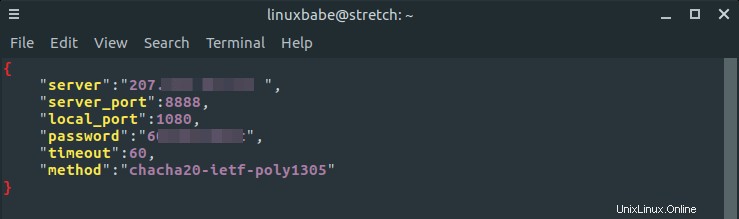
Uložte a zavřete soubor. Poté restartujte Shadowsocks-libev, aby se změny projevily.
sudo systemctl restart shadowsocks-libev
Instalace a konfigurace klienta Shadowsocks-libev na ploše Debian 9
Balíček shadowsocks-libev obsahuje serverový i klientský software. Stačí tedy použít metodu uvedenou výše k instalaci Shadowsocks-libev na plochu Debianu 9.
Poznámka:Na Debianu 9 se Shadowsocks-libev (server) automaticky spustí po instalaci. Musíte zastavit server Shadowsocks na ploše Debianu 9.
sudo systemctl stop shadowsocks-libev
Také deaktivujte automatické spouštění při spouštění.
sudo systemctl disable shadowsocks-libev
Binární soubor klienta Shadowsocks se jmenuje ss-local . Existuje pro to šablona systemd service unit: /lib/systemd/system/[email protected] . Před spuštěním klienta musíme vytvořit konfigurační soubor na straně klienta.
sudo nano /etc/shadowsocks-libev/location-of-your-server.json
location-of-your-server můžete nahradit s něčím jako SFO, LAX. Zkopírujte konfiguraci serveru Shadowsocks-libev do konfiguračního souboru klienta a poté přidejte následující řádek, který klientovi řekne, aby naslouchal na 127.0.0.1.
"local_address":"127.0.0.1",
Konfigurační soubor klienta tedy bude vypadat takto:
{
"server":"your-server-ip-address",
"server_port":8388,
"local_address":"127.0.0.1",
"local_port":1080,
"password":"focobguph",
"timeout":60,
"method":"chacha20-ietf-poly1305"
} Uložte a zavřete soubor. Poté můžeme klienta spustit pomocí:
sudo systemctl start [email protected]location-of-your-server.service
A povolit automatické spouštění při spouštění.
sudo systemctl enable shadowsocks-libe[email protected]location-of-your-server.service
Zkontrolujte jeho stav. Ujistěte se, že běží.
systemctl status [email protected]location-of-your-server.service
Nyní ss-local proces naslouchá na 127.0.0.1:1080 na vaší ploše Ubuntu a je připojen k vašemu serveru Shadowsocks.
Nakonfigurujte webový prohlížeč pro použití Socks Proxy
Chcete-li, aby váš program používal proxy socks, musí program podporovat proxy server socks. Programy jako Firefox quantum, Google Chrome a Dropbox umožňují uživatelům používat proxy. Ukážu vám, jak nakonfigurovat Firefox a Google Chrome.
Firefox
Ve Firefoxu přejděte na Upravit> Předvolby> Obecné . Poté přejděte dolů a klikněte na Nastavení v Network Proxy . V Nastavení připojení vyberte možnost ruční konfigurace serveru proxy . Poté vyberte SOCKS v5 protože Shadowsocks je proxy server Socks5. Do pole SOCKS Host zadejte 127.0.0.1 a do pole port 1080. Ujistěte se, že Proxy DNS při použití SOCKS v5 je povoleno. Kliknutím na OK tyto úpravy použijete.
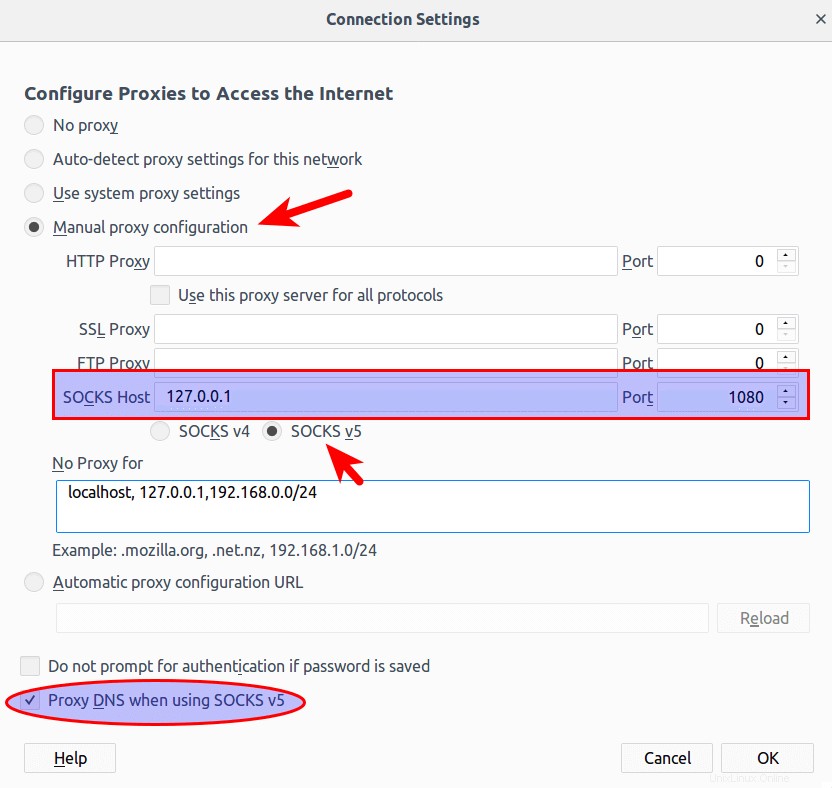
Google Chrome
Verze Google Chrome a Chromium Linux nemají GUI pro konfiguraci proxy, ale můžete použít možnosti příkazového řádku, jak je uvedeno níže.
google-chrome --proxy-server="socks5://127.0.0.1:1080"
nebo
chromium-browser --proxy-server="socks5://127.0.0.1:1080"
Můžete také nainstalovat a používat rozšíření SwitchOmega pro konfiguraci proxy, takže nemusíte zadávat příkaz do okna terminálu.
Test netěsnosti DNS
Přejděte na dnsleaktest.com. Uvidíte IP adresu vašeho serveru Shadowsocks, což znamená, že váš proxy funguje.
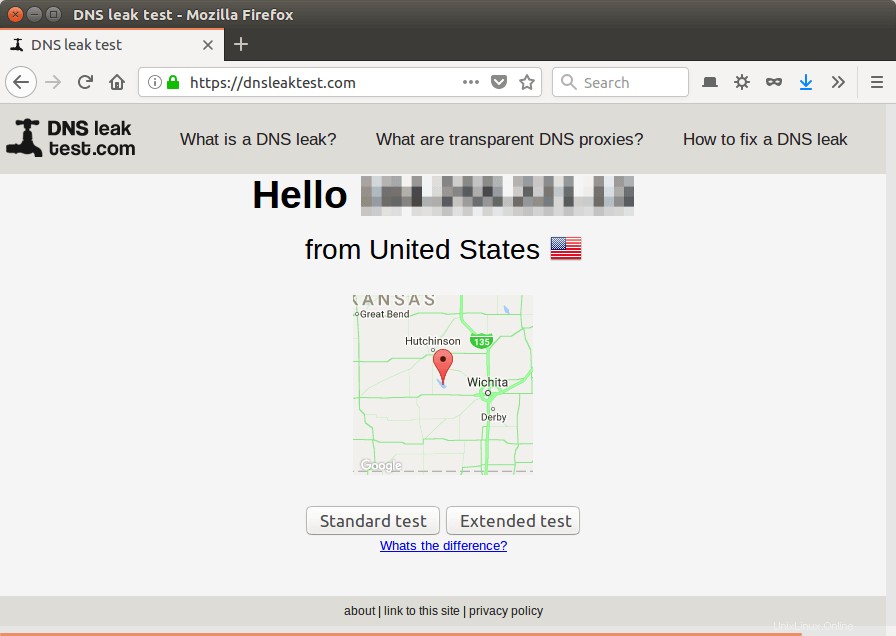
Klepněte na Standardní test. Ujistěte se, že váš místní ISP není ve výsledcích testu.
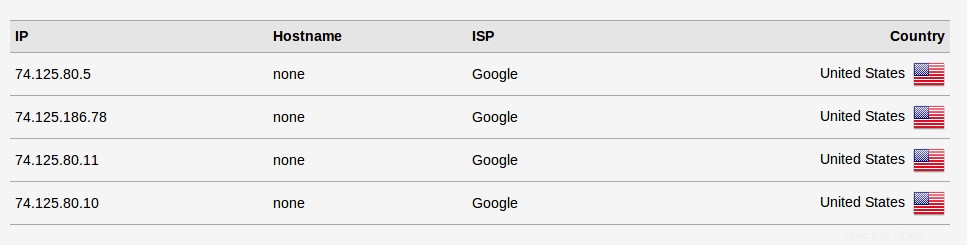
Povolit TCP BBR
TCP BBR je algoritmus řízení přetížení TCP, který může výrazně zvýšit rychlost připojení. Chcete-li povolit TCP BBR na serveru Debian 9, postupujte podle níže uvedeného návodu. Nemusíte to povolit na ploše Debianu 9. Níže uvedený návod je pro Ubuntu, ale vztahuje se také na Debian.
- Jak snadno zvýšit výkon sítě Ubuntu povolením TCP BBR
Povolit rychlé otevírání TCP
Shadowsocks můžete ještě o něco urychlit povolením rychlého otevírání TCP. TCP je protokol orientovaný na spojení, což znamená, že data lze vyměňovat pouze po navázání spojení, což se provádí pomocí třícestného handshake. Jinými slovy, tradičně lze data vyměňovat až po dokončení třístranného handshake. TCP fast open (TFO) je mechanismus, který umožňuje výměnu dat před dokončením třístranného navázání spojení, což ušetří až 1 zpáteční čas (RTT).
Podpora rychlého otevření TCP je začleněna do jádra Linuxu od verze 3.7 a ve výchozím nastavení povolena od verze 3.13. Verzi jádra můžete zkontrolovat spuštěním:
uname -r
Chcete-li zkontrolovat konfiguraci rychlého otevření TCP na vašem serveru Debian, spusťte
cat /proc/sys/net/ipv4/tcp_fastopen
Může vrátit 4 hodnoty.
- 0 znamená zakázáno.
- 1 znamená, že je povoleno odchozí připojení (jako klient).
- 2 znamená, že je povoleno příchozí připojení (jako server).
- 3 znamená, že je povoleno pro odchozí i příchozí připojení.
Všechny mé debian servery vrátily 1 po spuštění výše uvedeného příkazu. Chceme, aby byl tcp_fastopen na našem serveru nastaven na 3. Abychom toho dosáhli, můžeme upravit konfigurační soubor sysctl.
sudo nano /etc/sysctl.conf
Poté vložte následující řádek na konec souboru.
net.ipv4.tcp_fastopen=3
Znovu načtěte nastavení sysctl, aby se změna projevila.
sudo sysctl -p
Pak budete také muset povolit rychlé otevírání TCP v konfiguračním souboru Shadowsocks.
sudo nano /etc/shadowsocks-libev/config.json
Přidejte následující řádek.
"fast_open": true
Takže váš konfigurační soubor serveru Shadowsocks bude vypadat takto:
{
"server":"your-server-ip-address",
"server_port":8388,
"local_port":1080,
"password":"focobguph",
"timeout":60,
"method":"chacha20-ietf-poly1305",
"fast_open": true
} Všimněte si, že poslední konfigurační řádek neobsahuje čárku. Uložte a zavřete soubor. Poté restartujte server Shadowsocks.
sudo systemctl restart shadowsocks-libev
Zkontrolujte, zda běží. (Chyba v konfiguračním souboru může zabránit restartování.)
systemctl status shadowsocks-libev
Musíte také upravit konfigurační soubor klienta Shadowsocks a restartovat jej, abyste umožnili rychlé otevření TCP na ploše Debianu 9.
Další použití na Shadowsocks naleznete v příručce.
man shadowsocks-libev
A je to! Doufám, že vám tento tutoriál pomohl nainstalovat proxy Shadowsocks-libev na server a desktop Debian 9. Jako vždy, pokud pro vás byl tento příspěvek užitečný, přihlaste se k odběru našeho bezplatného zpravodaje, kde získáte další tipy a triky. Opatruj se.